i13怎么显示电池百分比_iphone13电量百分比显示在哪里设置
发布时间:2024-05-07
来源:绿色资源网
当用户想要了解iPhone 13如何显示电池百分比时,他们可能会遇到一些困惑,事实上iPhone 13的电量百分比显示在哪里设置?这无疑是一个常见的问题,尤其是对于新手用户来说。在这篇文章中我们将详细介绍iPhone 13的电池百分比显示设置在哪里,以帮助用户更好地管理自己的设备电量。愿我们的分享能为您提供实用的帮助。
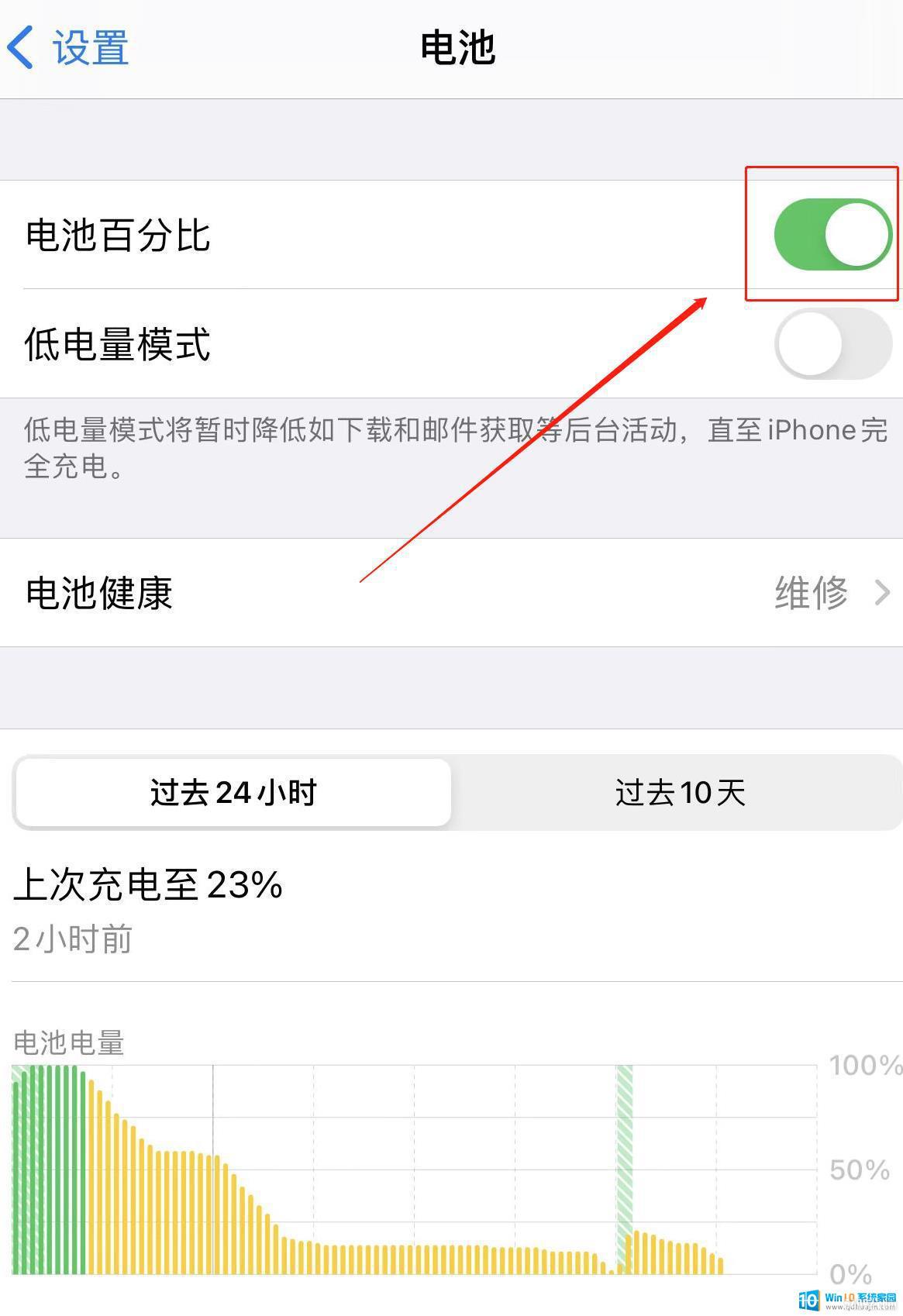
iphone13怎么显示电量百分比?
1、IPhone 13手机因为是刘海屏,不支持在通知栏显示电量百分比。只能通过控制中心或者桌面小插件查看;
2、打开IPhone 13手机,通过锁屏右上角、桌面右上角、悬浮球打开控制中心。查看电量百分比;
3、或者直接在IPhone 13桌面上滑动至最左侧的页面,也可以查看到电量百分比;
4、在桌面添加小插件查看电量百分比,需要现在桌面空白处长按,进入编辑页面;
5、然后点击左上角的【+】添加按钮,选择添加小插件;
6、往上滑动选择需要显示添加的小插件类型【电池】;
7、最后左右滑动选择需要显示的电池百分比样式,然后点击下方的【添加】按钮;
8、点击右上角【完成】保存即可;
以上就是i13如何显示电池百分比的全部内容,如果有任何问题,请按照小编的方法进行操作,希望这能帮到大家。
分类列表
换一批
手游推荐
手游排行榜
推荐文章
- 1wps怎么添加仿宋_gb2312字体_WPS怎么设置仿宋字体
- 2电脑登陆微信闪退怎么回事_电脑微信登陆老是闪退的解决方法
- 3ppt每张幻灯片自动放映10秒_如何将幻灯片的自动放映时间设置为10秒
- 4电脑只有插电才能开机是什么情况_笔记本电脑无法开机插电源怎么解决
- 5ps4怎么同时连两个手柄_第二个手柄添加教程PS4
- 6台式机开机键怎么插线_主板上的开机键接口怎样连接台式电脑开机键线
- 7光盘怎么删除文件_光盘里的文件如何删除
- 8笔记本开机no bootable_笔记本开机出现no bootable device怎么办
- 9光猫自带wifi无法上网_光猫一切正常但无法上网的解决方法
- 10steam怎么一开机就自动登录_Steam如何设置开机启动

















